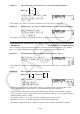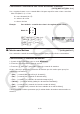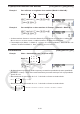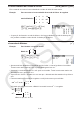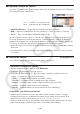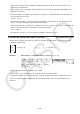User Manual
Table Of Contents
- Índice
- Familiarização com a Calculadora — Leia Isto Primeiro!
- Capítulo 1 Operações Básicas
- Capítulo 2 Cálculos Manuais
- 1. Cálculos Básicos
- 2. Funções Especiais
- 3. Especificação da Unidade Angular e do Formato de Visualização
- 4. Cálculos com Funções
- 5. Cálculos Numéricos
- 6. Cálculos com Números Complexos
- 7. Cálculos Binários, Octais, Decimais e Hexadecimais com Números Inteiros
- 8. Cálculos com Matrizes
- 9. Cálculos de Vetores
- 10. Cálculos de Conversão Métrica
- Capítulo 3 Função de Lista
- Capítulo 4 Cálculos de Equações
- Capítulo 5 Representação Gráfica
- 1. Gráficos de Exemplo
- 2. Controle do Conteúdo de uma Tela de Gráficos
- 3. Desenho de um Gráfico
- 4. Como Salvar e Recuperar o Conteúdo da Tela de Gráficos
- 5. Desenho de Dois Gráficos na Mesm Tela
- 6. Representação Gráfica Manual
- 7. Uso de Tabelas
- 8. Modificação de um Gráfico
- 9. Representação de Gráficos Dinâmicos
- 10. Representação Gráfica de uma Fórmula de Recursão
- 11. Representação Gráfica de uma Seção Cônica
- 12. Como Inserir Pontos, Linhas e Texto na Tela de Gráficos (Esboço)
- 13. Análise de Funções
- Capítulo 6 Cálculos e Gráficos Estatísticos
- 1. Antes de Realizar Cálculos Estatísticos
- 2. Cálculos e Gráficos de Dados Estatísticos de Variável Simples
- 3. Cálculos e Gráficos de Dados Estatísticos de Variáveis Binárias (Ajuste de Curvas)
- 4. Realização de Cálculos Estatísticos
- 5. Testes
- 6. Intervalo de Confiança
- 7. Distribuição
- 8. Termos de Entrada e Saída dos Testes, Intervalo de Confiança e Distribuição
- 9. Fórmula Estatística
- Capítulo 7 Cálculos Financeiros
- 1. Antes de Realizar Cálculos Financeiros
- 2. Juros Simples
- 3. Juros Compostos
- 4. Fluxo de Caixa (Avaliação de Investimento)
- 5. Amortização
- 6. Conversão de Taxa de Juros
- 7. Custo, Preço de Venda, Margem de Lucro
- 8. Cálculos de Dias/Datas
- 9. Depreciação
- 10. Cálculos de Obrigações
- 11. Cálculos Financeiros Usando Funções
- Capítulo 8 Programação
- 1. Passos Básicos de Programação
- 2. Teclas de Função do Modo Program
- 3. Edição do Conteúdo dos Programas
- 4. Gerenciamento de Arquivos
- 5. Referência de Comandos
- 6. Uso das Funções da Calculadora em Programas
- 7. Lista de Comandos do Modo Program
- 8. Tabela de Conversão de Comandos de Funções Especiais da Calculadora Científica CASIO <=> Texto
- 9. Biblioteca de Programas
- Capítulo 9 Planilha de Cálculo
- Capítulo 10 eActivity
- Capítulo 11 Gestor de Memória
- Capítulo 12 Gestor de Sistema
- Capítulo 13 Comunicação de Dados
- Capítulo 14 Geometria
- Capítulo 15 Picture Plot
- Capítulo 16 Função 3D Graph
- Capítulo 17 Python (somente fx-CG50, fx-CG50 AU)
- Capítulo 18 Distribuição (somente fx-CG50, fx-CG50 AU)
- Apêndice
- Modos de Exame
- E-CON4 Application (English)
- 1. E-CON4 Mode Overview
- 2. Sampling Screen
- 3. Auto Sensor Detection (CLAB Only)
- 4. Selecting a Sensor
- 5. Configuring the Sampling Setup
- 6. Performing Auto Sensor Calibration and Zero Adjustment
- 7. Using a Custom Probe
- 8. Using Setup Memory
- 9. Starting a Sampling Operation
- 10. Using Sample Data Memory
- 11. Using the Graph Analysis Tools to Graph Data
- 12. Graph Analysis Tool Graph Screen Operations
- 13. Calling E-CON4 Functions from an eActivity
2-52
Exemplo 1 Para atribuir 10 à célula da linha 1, coluna 2 da seguinte matriz:
Matriz A =
1 2
3 4
5 6
baaK2(MAT/VCT)1(Mat)
av(A)!+( 关 )b,c
!-( 兴 )w
• O comando “Vct” pode ser usado para atribuir valores aos vetores existentes.
Exemplo 2 Multiplicar por 5 o valor na célula da linha 2, coluna 2 da matriz anterior.
K2(MAT/VCT)1(Mat)
av(A)!+( 关 )c,c
!-( 兴 )*fw
• O comando “Vct” pode ser usado para lembrar os valores de vetores existentes.
u Para preencher uma matriz com valores idênticos e combinar duas matrizes
em uma só
[OPTN]-[MAT/VCT]-[Fill(]/[Augment]
Use o comando Fill( para preencher todas as células de uma matriz existente com o mesmo
valor, e o comando Augment para combinar duas matrizes existentes em uma só.
Exemplo 1 Para preencher todas as células da matriz A com o valor 3
K2(MAT/VCT)6(g)3(Fill( )
d,6(g)1(Mat)av(A))w
• O comando “Fill” pode ser usado para gravar o mesmo valor para todos os elementos do
vetor.
Exemplo 2 Para combinar as duas matrizes abaixo:
K2(MAT/VCT)5(Augment)
1(Mat)av(A),
1(Mat)al(B))w
• As duas matrizes a serem combinadas devem ter o mesmo número de linhas. Ocorre um
erro ao tentar combinar duas matrizes com quantidades diferentes de linhas.
• É possível usar a Memória de Resposta de Matrizes para atribuir os resultados da matriz
anterior e editar as operações para uma variável de matriz. Para isto, use a seguinte sintaxe.
Augment (Mat
α
, Mat
β
) → Mat
γ
No exemplo acima,
α
,
β
, e
γ
são um nome qualquer de variável de A a Z.
O anterior não afeta o conteúdo da Memória de Resposta de Matrizes.
• O comando “Augment” pode ser usado para mesclar dois vetores em uma única matriz.
1
2
Matrix A = Matrix B =
3
4